Omfattende anmeldelse af iMyFone gratis HEIC-konverter og alternativer til brug
Apple Inc. kom op med ideen om at bruge HEIC advance tabsgivende kompressioner, fordi det kunne spare plads på lager, i modsætning til det typiske billedformat som JPEG. Med sin moderne reduktionsstil tilpasser Apple den til iOS 11 og macOS High Sierra eller de opdaterede versioner. På trods af dens popularitet på alle Apple-enheder, er dens understøttelse på andre operativsystemer såsom Windows og Android ikke så kompatibel med JPEG. På grund af det stigende problem med kompatibilitet søger mange brugere efter en HEIC-konverter, der kan bruge til at ændre formatet til JPEG eller JPG.
En af de konvertere, du måske allerede ser på markedet, er iMyFone Free HEIC Converter. I dag vil vi se nærmere på softwaren og de andre alternativer, du kan bruge til at ændre HEIC til JPG på få sekunder.
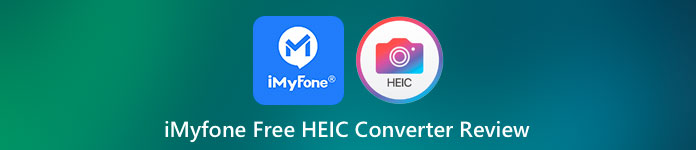
Del 1. Hvad er iMyFone Free HEIC Converter
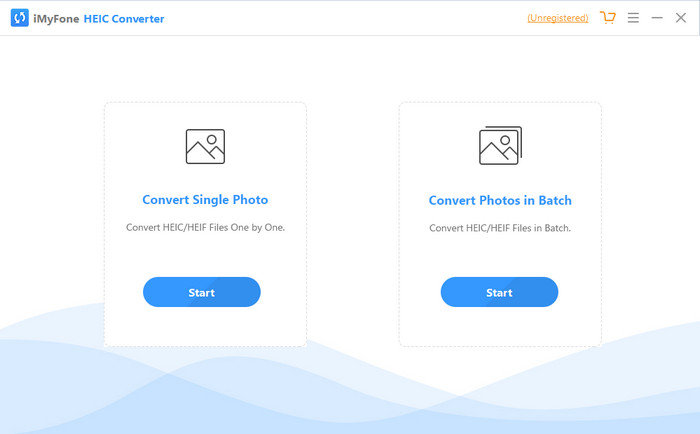
iMyFone HEIC-konverter er en konverter, skal du konvertere HEIC-formatet til dit ønskede billedformat som JPEG. I modsætning til den anden konverter kan den håndtere at ændre HEIC-billedet til en JPEG uden at påvirke kvaliteten. Du har magten til at justere kvaliteten af billedet i henhold til dine specifikationer. Med software som denne behøver du ikke bekymre dig om det kompatibilitetsproblem, du har på din HEIC-fil, fordi det kan hjælpe dig på mindre end et minut. Ud over dens konvertering kan du også downloade softwaren på begge desktop-systemer, fordi den understøtter Windows- og Mac-versioner.
Selvom det understøtter forskellige operativsystemer, kan vi stadig se, at softwaren perfekt udfører den samme opgave på begge systemer. Men hvad gør konverteren bedre end den anden konverter, du kan downloade eller få adgang til på nettet? Hvis du vil se på softwaren, skal du læse del to for at kende funktionerne, fordele, ulemper og hvordan du bruger den.
Del 2. iMyFone Gratis HEIC Converter anmeldelse | Nøglefunktioner, fordele, ulemper og hvordan man bruger det
Nøglefunktioner ved brug af iMyFone HEIC Converter på Windows og Mac:
◆ Den har mulighed for at konvertere en enkelt HEIC-fil eller en batch-HEIC-fil.
◆ Konverter HEIC-filen her uden at forringe billedkvaliteten, men du kan også øge dens kvalitet.
◆ Det understøtter konvertering af HEIC til JPEG/JPG på mindre end et minut.
◆ Den gemmer øjeblikkeligt den konverterede HEIC-fil på det lokale drev for at undgå ødelæggelse af privatlivsindhold.
Fordele
- Det gør arbejdet med at konvertere HEIC-formatet nemt.
- Dens GUI er ligetil, så du kan med det samme lære at bruge den.
- Det understøtter også konvertering af flere HEIC-filer på én gang uden begrænsninger.
Ulemper
- Nogle gange er HEIC-filer ikke genkendelige her, og det kan kun konvertere HEIC til JPG.
- Du kan ikke konvertere dine HEIC-filer, hvis du ikke har købt premium-versionen, især efter prøveperioden.
- Træk og slip-funktionen er ubrugelig.
Sådan bruger du iMyFone HEIC Converter på Windows og Mac:
Trin 1. Download iMyFone HEIC-konverter på den officielle hjemmeside, og vælg om Windows eller Mac.
Trin 2. Åbn softwaren, og to muligheder vises på din skærm. Klik Start på en af dem for at fortsætte til næste trin.
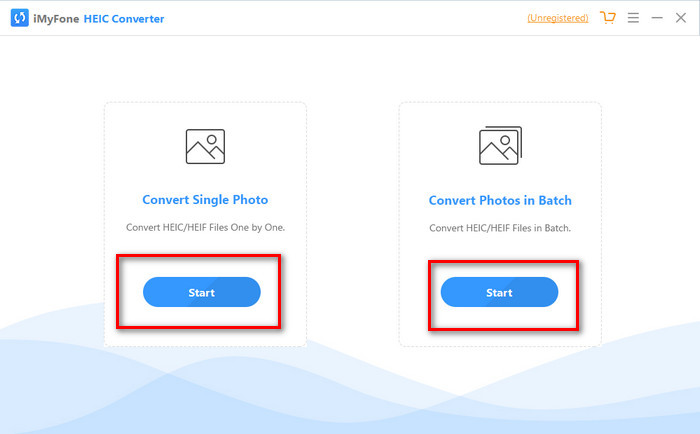
Du kan enten bruge Konverter enkelt foto eller Konverter foto i batch; uanset hvad dit valg er, er det ikke forskellige fra hinanden.
Trin 3. Tilføj ved at trykke på knappen + for at uploade den HEIC-fil, du har på dit drev.
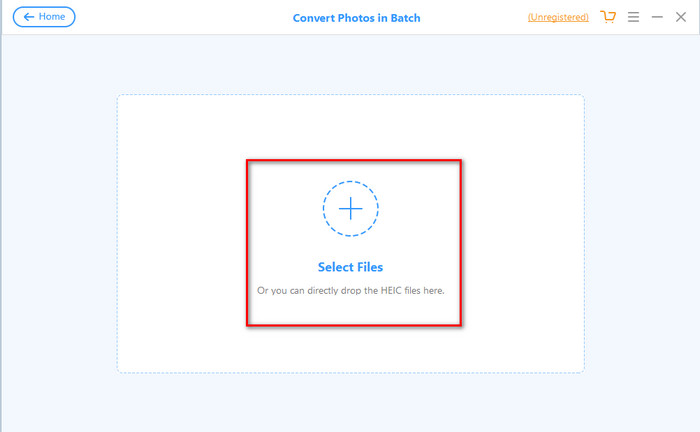
Trin 4. Sæt kryds i boksen, tryk Konvertere, juster kvaliteten, hvis du vil, og klik Konvertere igen for at ændre formatet.
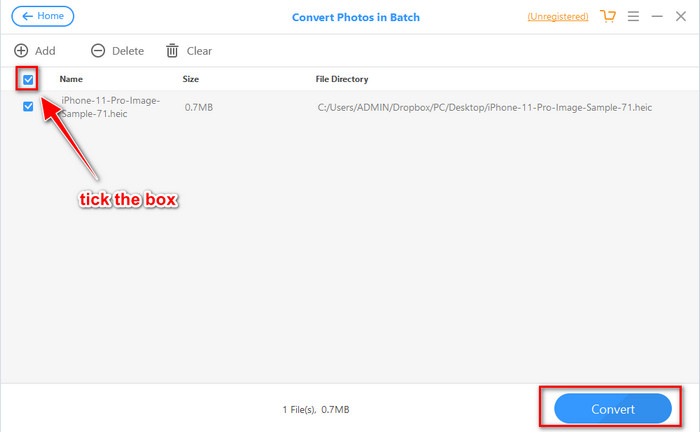
Del 3. Top 3 alternativer til iMyFone Gratis HEIC Converter Online & Offline
FVC Gratis HEIC til JPG Converter
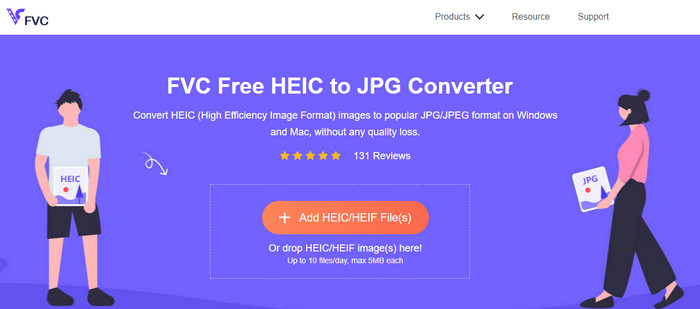
Antag, at du ikke vil downloade iMyFone HEIC Converter og vil konvertere HEIC til JPG, så foreslår vi, at du bruger FVC Gratis HEIC til JPG Converter. Dette webværktøj kan hjælpe dig med at afslutte opgaven med at gøre HEIC-filen kompatibel ved at omdanne den til en JPEG. På samme måde som den konverter, vi gennemgår, kan dette værktøj kun konvertere det HEIC-billede, du har, til et JPEG-billede, og der er ingen andre muligheder for outputformatet. Samlet set er webværktøjet en fremragende konverter, du kan få adgang til på forskellige browsere.
Selvom webværktøjet er gratis og tilgængeligt online, er der nogle begrænsninger, du skal huske på. For det første billedets filstørrelse; sørg for, at billedet har 5 MB eller mindre, fordi du muligvis har problemer med at uploade det her. Dernæst er den tilgængelige konvertering pr. dag; du kan kun bruge denne konverter til at konvertere HEIC ti gange om dagen. Selvom der er begrænsninger ved brug af værktøjet; det er stadig fantastisk at have brugt det til at opleve en gratis konvertering.
Aiseesoft HEIC konverter
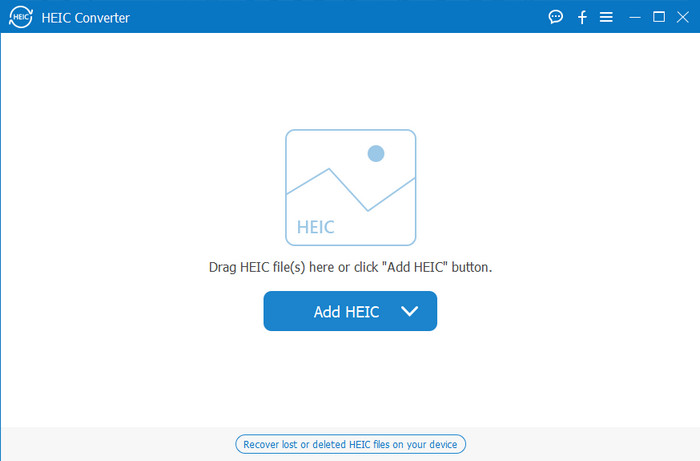
Aiseesoft HEIC konverter er det bedste alternativ til iMyFone HEIC Converter, du kan downloade på dit skrivebord. Det er en kraftfuld HEIC-konverter, du skal have, hvis du vil konvertere den HEIC-fil, du har. Hvis softwaren, vi gennemgår ovenfor, kan konvertere hurtigt, kan denne konverter vende din HEIC-fil endnu hurtigere end et blink. Så det er unødvendigt at vente på konverteringen, fordi konverteren understøtter en ultrahurtig konverteringshastighed, selv på flere HEIC-filer. Ud over konverteringshastigheden kan du også trække og slippe HEIC-filerne her for en nemmere måde at uploade dem på.
Hvad er mere? Hvis den software, vi gennemgår, ikke understøtter andre outputformater, kan du vælge JPEG eller PNG med dette værktøj. Du kan også justere kvaliteten af HEIC-billedet i henhold til din specifikation ved at trække i skyderne. Gem EXIF-filen, der er bundet til HEIC-filen, og overfør den til dit valgte format. Fantastisk ikke? Værktøjet er meget bedre end den anden konverter, du kan finde på markedet.
Relaterede:
Konverter HEIC til JPG på iPhone
Del 4. Ofte stillede spørgsmål om iMyFone Free HEIC Converter
Efterlader eksport af JPG-filen på iMyFone HEIC Converter et vandmærke?
Hvorfor kan jeg ikke konvertere min HEIC-fil på iMyFone HEIC Converter?
Er det sikkert at downloade iMyFone HEIC Converter?
Konklusion
Efter iMyFone Free HEIC Converter-gennemgangen har du nu stor viden om konverteren. Denne gang skal du beslutte dig for, om det er den bedste HEIC-konverter, du skal bruge. På trods af ulemperne og ulemperne ved konverteren er den stadig fremragende at bruge på Windows og Mac. Så hvis du beslutter dig for at bruge den, kan du besøge deres officielle hjemmeside for at downloade og installere den for at hjælpe dig med at konvertere den HEIC-fil, du har, til JPEG. Men hvis du tænker på at konvertere HEIC-filen til PNG, kan dette værktøj ikke hjælpe dig. I stedet skal du downloade Aiseesoft HEIC konverter hvis du let vil konvertere HEIC til JPG eller PNG. Tryk på download-knappen ovenfor for at få det lige nu.



 Video Converter Ultimate
Video Converter Ultimate Skærmoptager
Skærmoptager



